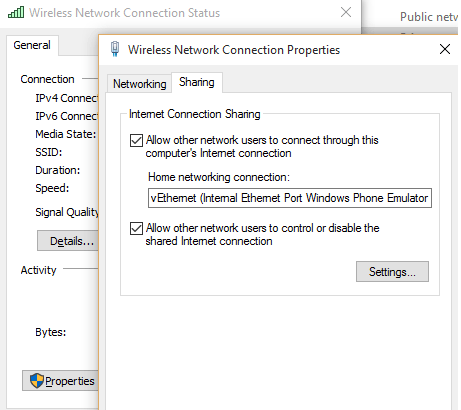Эмулятор Windows Phone не запускается (не удалось настроить порт UDP)
После обновления Windows 10 до сборки 10061 Windows Phone эмуляторы (все 8.1 и 10) перестали запускаться. Я получаю следующую ошибку: "Эмулятор Windows Phone не может подключиться к операционной системе Windows Phone. Не удалось настроить порт UDP"
Я пробовал "перерабатывать" эмуляторы, но ничего не изменилось.
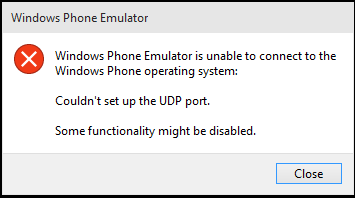
Диспетчер Hyper-V показывает, что виртуальная машина работает, и ее можно запустить непосредственно из диспетчера Hyper-V. Как я уже говорил, в предыдущих сборках Windows 10 TP все было в порядке.
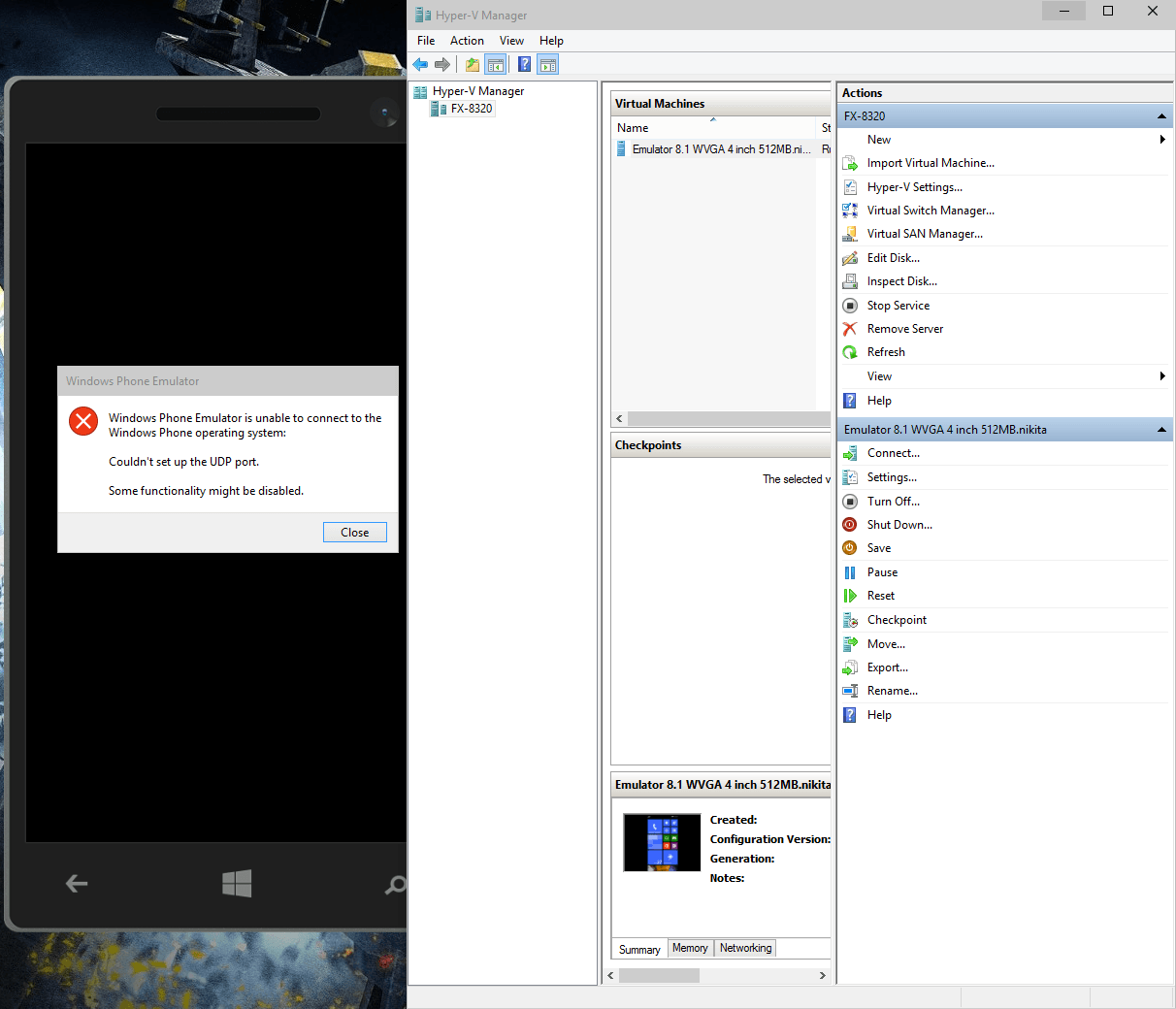
15 ответов
Вы видите информацию о "Виртуальном коммутаторе" в разделе: Панель управления \ Сеть и Интернет \ Сетевые подключения? Если нет, вы можете попробовать заново создать "Внутренний коммутатор эмулятора Windows Phone" из Hyper-V, чтобы посмотреть, решит ли это вашу проблему. Попробуйте эти шаги ниже:
1.) Откройте Hyper-V
2.) Отключите все существующие настроенные эмуляторы телефона.
3.) Нажмите "Диспетчер виртуальных коммутаторов".
4.) Нажмите на "Внутренний коммутатор эмулятора Windows Phone"
5.) Запомните, какие настройки там отображаются (потому что вы удалите их и создадите заново)
6.) Удалите существующий "Внутренний коммутатор эмулятора Windows Phone", нажав "Удалить".
7.) Нажмите "Применить" и "ОК"
8.) Повторно создайте "Внутренний коммутатор эмулятора Windows Phone", нажав "Новый виртуальный сетевой коммутатор", и используйте те же настройки, которые вы запомнили на шаге 5.
9.) Затем попробуйте F5 из Visual Studio - который должен настроить новый эмулятор на правильном виртуальном коммутаторе.
Приведенные выше решения не работают для меня. Я обнаружил, что проблема связана с адаптерами Hyper v, поэтому я решил удалить их, в результате чего Hyper-V создал их снова.
Это шаги
Запустите cmd от имени администратора и введите следующие команды
set devmgr_show_nonpresent_devices = 1
начать devmgmt.msc
Это запустит диспетчер устройств и покажет список сетевых адаптеров hyper v
Щелкните правой кнопкой мыши и удалите все сетевые адаптеры hyper v
Откройте диспетчер Hyper v и удалите виртуальные машины
В диспетчере виртуальных коммутаторов (справа от диспетчера hyper-v) удалите все внутренние коммутаторы
Перезагрузите систему, запустите Visual Studio и запустите эмулятор.
См. Это для получения дополнительной информации http://www.gfi.com/blog/how-to-remove-hidden-network-adapters-from-virtual-machines/
У меня была похожая проблема, я пробовал различные предлагаемые решения (очистка образов Hyper-V и сетевых коммутаторов), переустановка Hyper-V, переустановка Visual Studio, восстановление до точки восстановления старой системы - но ни одно из моих действий не помогло решить проблему. проблема.
Но я попробовал следующее действие, которое решило проблему, конечно, некоторые могли бы решить проблему с помощью вышеуказанных шагов и других предоставленных ответов.
В моем случае мой виртуальный адаптер не имеет сетевого подключения. Я поделился своим подключением Wi-Fi адаптера к виртуальному адаптеру. Это исправлено для меня, я могу развернуть приложения в эмуляторе без сбоев.
Для меня сработали следующие шаги:
Откройте диспетчер Hyper-V и удалите все эмуляторы
В диспетчере виртуальных коммутаторов (справа от диспетчера hyper-v) удалите все внутренние коммутаторы
В Панели управления-> Центр управления сетями и общим доступом отключите виртуальный порт Ethernet для эмулятора Windows Phone.
Запустите Visual Studio и запустите эмулятор оттуда (просто разверните проект)
Обновление: ваше старое соединение останется отключенным, и будет создано новое соединение. Если вы хотите удалить старое соединение, зайдите в диспетчер устройств, найдите соединение и выберите "удалить"
В моем случае была проблема с моим модемом ноутбука. Это Sierra Wireless EM7345 4G LTE. Как только я отключил его, мобильный эмулятор Win10 заработал как шарм.
Шаги, предложенные Магани Феликсом выше, работали для меня, но мне пришлось применить два дополнительных шага:
- После удаления виртуальных коммутаторов из devmgmt.msc оставшаяся запись виртуального коммутатора больше не может быть удалена из диспетчера hyper-v (шаг 5). Тем не менее, просто оставить его там было в порядке.
- При первом запуске эмулятора из Visual Studio он не мог подключиться. Когда я посмотрел на виртуальный коммутатор в диспетчере hyper-v, он был создан как частная виртуальная сеть. Выключение эмулятора из Visual Studio и диспетчера hyper-v, а затем изменение внутреннего коммутатора на внутреннюю виртуальную сеть решили проблему. После этого эмулятор запускается из Visual Studio и подключается.
Если по какой-либо причине вы не можете удалить внутренние переключатели в интерфейсе Hyper-V:
перейдите в regedit HKLM\SYSTEM\CurrentControlSet\Services\vmsmp\Parameters\SwitchList
удалить запись Windows Phone (или все)
- перезагрузить компьютер
- запустите VS и запустите эмулятор, который все настроит
Windows 10 Pro.
После попытки всего вышеизложенного и аналогичных предложений из других тем, что в конечном итоге мне помогло:
- Удаление Hyper-V: Добавить / Удалить -> Включить / выключить функции Windows
- Удалить эмулятор Visual Studio для Android
- перезагружать
- В диспетчере устройств "Удалить" все остальные экземпляры "Hyper-V Virtual Ethernet Adapter", найденные в узле "Сетевые адаптеры"
- перезагружать
- Переустановите Hyper-V
- перезагружать
- Переустановите эмулятор Visual Studio для Android
- Скачайте профиль устройства и запустите
- прибыль
Не все перезагрузки, возможно, были необходимы, но я слишком долго бился об это.
Я полагаю, что это было вызвано тем, что я несколько раз в прошлом добавлял и удалял Hyper-V, а также конфликтами с VirtualBox (которые я в настоящее время не установил, в прошлом мне не нравилась Hyper-V),
Спасибо за все советы выше, надеюсь, это поможет кому-то.
Для меня все вышеперечисленные решения не сработали. Может быть, потому что мой Ethernet отключен.
Мое решение похоже на другое:
1) удалить виртуальные машины из гипер-V
2) удалить все внутренние переключатели
3) создать вручную новый переключатель и выбрать Wi-Fi
4) установить профиль вм
5) начать это:)
через 6 часов
- Откройте диспетчер Hyper-V.
Откройте Virtual Switch Manager с правой стороны, как показано ниже:
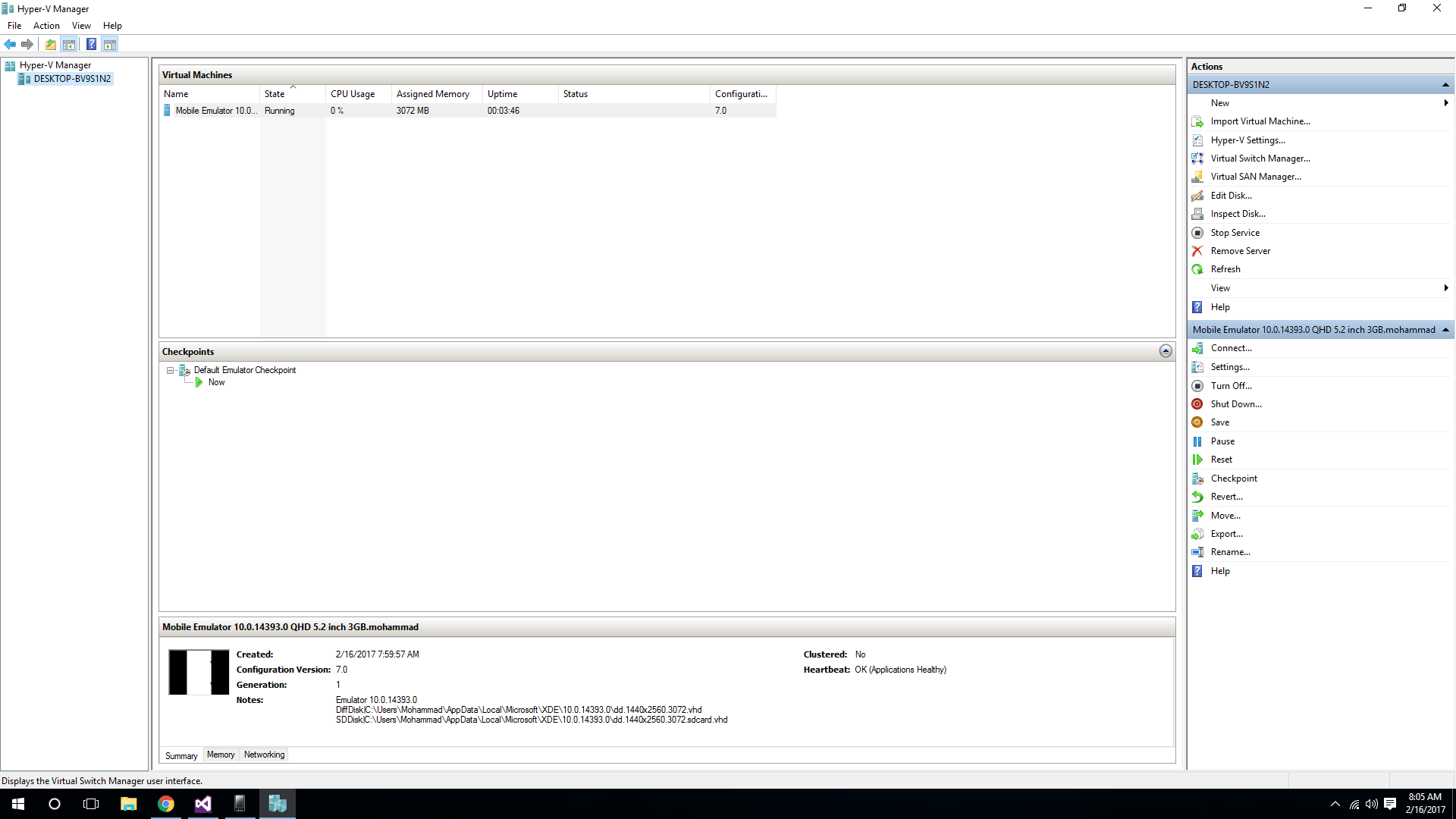
Удалите все виртуальные коммутаторы, которые содержат "Внутренний коммутатор эмулятора Windows Phone" и "Коммутатор NAT эмулятора Microsoft", как показано ниже:
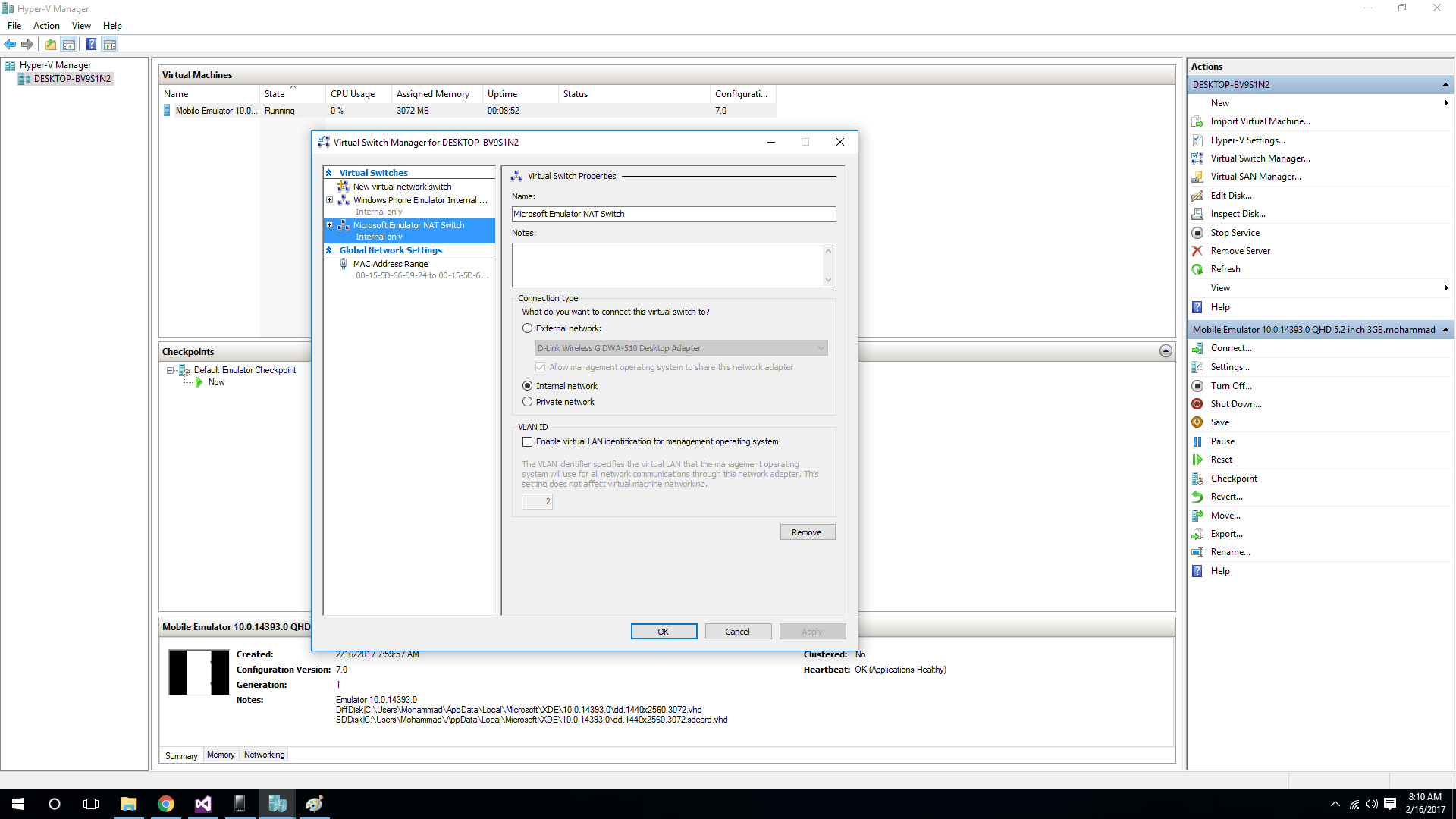
- В Visual Studio щелкните эмулятор, на котором вы хотите развернуть свое приложение.
Я несколько дней боролся с этой проблемой. После того, как я прочитал все форумы и ссылки, я нашел решение и исправил его. Решение было следующим. https://msdn.microsoft.com/en-us/library/windows/apps/jj681694(v=vs.105).aspx
Помехи от других виртуальных или сетевых программ и драйверов
Другое программное обеспечение и драйверы для виртуализации и работы в сети могут создавать помехи виртуальной сети, используемой эмулятором для связи с Visual Studio. Типы программного обеспечения, которые могут вызвать проблему, включают:
-Virtualization software other than Hyper-V.
-VPN clients.
-Software firewalls.
-Antivirus applications that hook into the network stack.
-Network monitoring or logging tools.
-Other system monitoring software.
После того, как я удалил какое-то программное обеспечение, я могу успешно запустить эмулятор. Надеюсь, это поможет. Спасибо
У меня была похожая проблема, я попробовал много решений и получил эмулятор, выполнив следующие шаги:
- Удалите все виртуальные коммутаторы из "Менеджера виртуальных коммутаторов".
- Перезагрузите вашу систему.
- Перейти в Панель управления -> Сеть и Интернет -> Центр управления сетями и общим доступом -> Расширенные настройки общего доступа Экран предварительного обмена
- И включите "Включить обнаружение сети" и "Включить общий доступ к файлам и принтерам" для всех сетевых профилей.
- Запустите эмулятор.
Готово.
Я знаю, что это старая ветка, но просто подумала, что буду вмешиваться.
Что для меня исправило, так это то, что я включил "Включение или выключение компонентов Windows"... отмена выбора всех блоков hyper v... перезагрузка компьютера... затем снова выбрав все блоки hyper v в "Включение или отключение функций окон". "и перезапустить снова....
Это исправило это для меня. Я пробовал решения, упомянутые выше, но они не работали.
Решение, предложенное Сильмаром, сработало для меня. В целом получается, что по крайней мере для Windows 10 Pro следует установить Hyper-V, но не настраивать виртуальные коммутаторы, поскольку установщик эмулятора настроит все правильно.
Попробуйте этот вариант
1.) Откройте Hyper-V
2.) Отключите все существующие настроенные эмуляторы Windows Phone.
3.) Удалите существующие эмуляторы телефона, которые вы видите в списке
3.) Нажмите "Виртуальный диспетчер коммутаторов".
4.) Нажмите "Внутренний коммутатор эмулятора Windows Phone"
5.) Удалите существующий "Внутренний коммутатор эмулятора Windows Phone", нажав "Удалить".
6.) Нажмите "Применить" и "ОК".
Это должно работать.Если это не так, то сделайте это:
Теперь откройте "Сетевые подключения"
Там вы увидите "vEthernet (внутренний порт Ethernet, внутренний коммутатор Windows Phone Emulator)"
Но, эй, вы удалили этот же переключатель в ОПЦИИ 1, но он все еще отображается на странице "Сетевые подключения".
Теперь откройте диспетчер устройств, разверните "Сетевые адаптеры".
Вы увидите, что имена, отображаемые в разделе "Сетевой адаптер", совпадают с именами "Имя устройства", указанными в окне "Сетевые подключения".
Найдите правильный "Hyper-V Virtual Ethernet Adapter", который нужно удалить.
Теперь в диспетчере устройств щелкните правой кнопкой мыши нужный сетевой адаптер и выберите "Удалить". Это должно исчезнуть из списка.
Откройте "Сетевые подключения" и увидите, что "vEthernet (внутренний порт Ethernet, эмулятор Windows Phone Internal Switch)" больше не будет там присутствовать.
Откройте Visual Studio, запустите проект в нужном вам эмуляторе.
На этот раз все будет работать нормально, и эмулятор загрузит Windows 10 или Windows 8.